MUNKAANYAG. Virág Miklós. Szoftferek, operációs rendszerek. A követelménymodul megnevezése: Szövegfeldolgozás
|
|
|
- Béla Illés
- 10 évvel ezelőtt
- Látták:
Átírás
1 Virág Miklós Szoftferek, operációs rendszerek A követelménymodul megnevezése: Szövegfeldolgozás A követelménymodul száma: A tartalomelem azonosító száma és célcsoportja: SzT
2 SZOFTVEREK, OPERÁCIÓS RENDSZEREK ESETFELVETÉS MUNKAHELYZET A kiadványszerkesztés és nyomdaipar területén dolgozó szakembereknek alapvető munkaeszközei a számítógépes programok. A programok olyan erőforrások, melyek a munkánk hatékonyságát, gazdaságosságát alapvetően befolyásolják. Ahhoz, hogy ezzel az erőforrással jól tudjunk gazdálkodni alaposan ismernünk kell a rendszerüket, együttműködésüket a számítógépes hardverrel. Tudnunk kell, mikor van itt az ideje a verzió váltásnak, mivel egy ilyen döntés jelentős anyagi ráfordítást igényel. Adott esetben nemcsak új szoftvert kell vásárolnunk, hanem fejlesztenünk kell a hardvert is, valamint az emberi erőforrásba is be kell ruháznunk képzéssel, és az új eszköz betanulására és begyakorlására fordított idő vonatkozásában. Ön már a szakképzés ideje alatt is dolgozik egy grafikai stúdióban kiadványszerkesztő asszisztensként. Így már nemcsak kellő szakmai tapasztalatot szerzett a munkában, hanem pontosan ismeri a rendelkezésre álló tárgyi erőforrások minőségét, használhatósági állapotát. A cég szeretne terjeszkedni és az európai uniós piacról is üzletet szerezni. Ezért a cég tulajdonosától azt a feladatott kapja, hogy mérje fel és tegyen javaslatot az eszközállomány fejlesztésére tekintettel arra, hogy át kívánnak térni a korábbi verziójú operációs rendszerek helyett a legújabbakra. SZAKMAI INFORMÁCIÓTARTALOM A SZOFTVER ÉS A PROGRAM Szoftver Szoftver számítógépes programok, eljárások, szabályok, dokumentációk összessége. A számítógép hardver adottságait, lehetőségeit kihasználó eljárásokat megvalósító programok és az ezekhez kapcsolódó dokumentációk összessége. A szoftverek célja, hogy a számítógép nyújtotta lehetőségeket a felhasználók hasznára fordítsuk, a gépet irányítsuk, vezéreljük 1
3 Szoftvernek fogalmába tartozik a számítógépre írt programokat (operációs rendszer, szövegszerkesztő, böngésző, stb.) és az ezekhez mellékelt írásos dokumentációkat. A szoftvereket programozók készítik, szellemi termékek, tárgyiasulásuk az őket tartalmazó adathordozókban testesülnek meg. A szoftver a számítógépen futó programok összefoglaló neve, a hardver egységeket működtető-, és vezérlő programok összessége. Program Olyan egyszerű utasítások sorozata, amelyeket a számítógép elolvas és végrehajt. Neumann elvű számítógép esetén a program ugyanúgy tárolódik, mint az adat, attól nem lehet megkülönböztetni. Alapértelmezésben a háttértárolón van tárolva. Ha végrehajtani (futtatni) akarjuk, akkor az operációs rendszer betölti a memóriába és a processzor számára átadja a program kezdetének címét. Ekkor a program átveszi a számítógép vezérlését, és futni kezd. A program olyan egyszerű utasítások, műveletek logikus sorozata, amelyekkel a számítógépet irányítjuk. A program az utasításokat is és az adatokat is kettes számrendszerben leírt számokkal ábrázolja. Meghatározza, hogy a számítógép milyen módon végezzen el egy adott feladatot. A programokat háttértárolón tároljuk, ha éppen nem futnak. Ha egy programot elindítunk, az operációs rendszer a háttértárolóról betölti a programot a memóriába. A CPU számára átadja a program kezdetének címét, majd a program ezután átveszi a számítógép vezérlését és futni, működni kezd. A programokat igénybevétel alapján megkülönböztetünk: - egyedi programfuttatású rendszerek: időben csak egy program fut, a számítógép csak az utasítássorozattal foglalkozik, erőforrás-vizsgálattal nem - multiprogramozású rendszerek: egyidejűleg több program van a memóriában - időosztásos üzemmód: egyidejűleg több felhasználó dolgozik a számítógépen A programokat adatfeldolgozás alapján megkülönböztetünk: - kötegelt (batch): az adatok nem keletkezésükkor hajtódnak végre, hanem időszakonként összegyűjtve, egyszerre (jó gépkihasználás) - valós idejű: az adatok keletkezésükkor azonnal végrehajtódnak - interaktív: ember és gép közvetlen, párbeszédes kapcsolata Programok csoportosítása: A számítógép működését árammal szabályozzuk úgy, hogy vagy van, vagy nincs áram. Az utasítások és az adatok kettes számrendszerbeli úgynevezett gépi kódot használják. A gépi kód eredménye függ a számítógép típusától, ezért más számítógépen ugyanaz a gépi kód más kimenetet eredményezhet. A gépi kódot írni/olvasni nem könnyű ezért a programozók által emberi nyelven írt forrásprogramot, melyek az utasítások egymásutánja, a programozó készíti. A fordítóprogramok segítségével fordítják gépi kódú futtatható programokra, és ezeket a felhasználó használja. 2
4 Rendszerprogramok: a számítógép saját működését szervezik. Ezek közül a legalapvetőbb az operációs rendszer. Felhasználói programok: 1. ábra Mac OS X. operációs rendszer információs panelje - Segédprogramok: víruskezelők, tömörítők, fájlkezelők, szerkesztők (editorok), fordítóprogramok. 3
5 2. ábra. Mac OS X operációs rendszer segédprogramok könyvtár - Alkalmazói programok: speciális feladatot látnak el. (szövegszerkesztők, táblázatkezelők, adatbázis kezelők ) - Fejlesztői környezetek: programírást segítő programok ( Basic, Pascal, C++, Java, Delphi 4
6 3. ábra. MAC OS X operációs rendszer felhasználói programok könyvtára Program végrehajtás Az operációs rendszer átadja a processzornak a program kezdőcímét, nevezetesen azt, hogy melyik szektorból kell beolvasni a merevlemezről. A processzor beolvassa az első utasítást. Eldönti, hogy az adott feladathoz hány adatra van szükség (pl. összeadásnál 2 adatot ad össze, másolásnál egy adatot másol egyszerre), ennek megfelelően beolvas 1 vagy 2 adatot és végrehajtja rajtuk a kívánt műveletet, majd az eredményt visszaadja a memóriának és kéri a következő utasítást. Mindezt addig végzi, míg a program véget nem ér. Programok: számítógép számára érthető kódolt formában lévő lépések, amiket a számítógépnek végre kell hajtania, hogy a kívánt feladatot megoldja. Programverziók: programok továbbfejlesztett változatai; verziószámmal jelölés: A számítógép szoftverrendszerére jellemző a hierarchikus programfelépítés és hogy az egyes programok egymás munkáját segítik. Szoftverek csoportosítása: 5
7 - rendszerszoftverek: e nélkül a számítógép nem működik; adatok bevitele, tárolása, kivitele nem lehetséges; nem alkalmas a felhasználó által megfogalmazott feladatok elvégzésére - operációs rendszer - rendszer közeli szoftverek: a felhasználó és a programfejlesztő munkáját könnyítik meg - felhasználói szoftverek: ez teszi lehetővé, hogy a számítógép az éppen szükséges tevékenységet oldja meg Verziószámok kompatibilitás: A készítők a termék fejlesztése során a verziószám növelésével jelzik az előrehaladás folyamatát. A számozás tipikusan 0.1-ről indul, és az 1.0 verziószámot az első hivatalos kiadás alkalmával éri el. Ezek után a kisebb fejlesztéseket a másodverziószám növelésével (pl. 1.1), míg a jelentős változtatásokat az elsődleges verziószám változatatásával (pl. 2.0) szokás jelezni. A rendkívül gyakran frissített/kiadott szoftverek esetében egy harmadlagos verziószámot is be szoktak vezetni (pl ), amely lehetővé teszi a csak igen apró módosításokat tartalmazó változatok megkülönböztetését is. A verziószámra azért van szükség, mert a legtöbb szoftvert nem egyszer és mindenkorrakészítik el, hanem folyamatosan fejlesztik. A szükségesség indoka programonként változó. Van, amikor a használat során felderített hibákat javítják benne, de van, hogy a jellegéből adódóan szükség van egy folyamatos aktualizálásra (pl. az adótörvények változása miatt a számlázó programoknál) és van, hogy az operációs rendszerek változása miatt szükséges a módosítás, hogy az új környezetnek is megfeleljen a program. Általánosságban elmondhatjuk, hogy érdemes az újabb változatokat használnunk mindenből, mert ha már javítottak benne egy felfedezett hibát - az a régi változatokban még benne lehet. A programozók egy szoftver fejlesztésénél gyakorlatilag annak előrehaladását jelzik a verziószámmal. Gyakran 0.1-es számmal kezdik, és 1.0-val jelölik az első hivatalos kiadást. Ha újragondolják, újraprogramozzák azt, így követheti azt a 2.0 változat, majd a 3.0, 4.0, 5.0 és így tovább. (A köznyelvbe ezért került át a 2.0 kifejezés, mint valaminek az újra kiadása javított változatban) No de miért nem nevezik 1-nek, 2-nek, 3-nak, 4-nek egyszerűen? Ennek az oka az, hogy a módosítások, javítások nem feltétlenül olyan nagyok, hogy új kiadásnak számítson - ugyanakkor nem lehet megvárni vele a következő kiadást, ezért a programozók meghatározzák, hogy mekkora mértékű volt a változás, és adnak neki, mondjuk egy 1.1-es verziószámot. Ha megint módosítanak valamit, akkor mondjuk 1.2. Nem feltétlenül szoktak sorba menni, ha nagyobb változás volt, akkor rögtön mondhatják azt is, hogy mondjuk 1.5. Alfa, Béta, Gamma...: A verziószámok mellett előfordulhat olyan megjelölés, hogy alfa, vagy csak egy a betű, illetve beta vagy b betű. Ezek a szoftverfejlesztés egyes szakaszait jelölik. 6
8 Alfa: A szoftver még csak az alapvető követelményeket látja el, gyakran nem rendelkezik minden programfunkcióval, ami bele van tervezve, a széleskörű hibakeresés a kiadás célja, és rendszerint nem hozzák nyilvánosságra, csak szoftvertesztelők kapják meg. Azok a fejlesztők, akik viszont nem rendelkeznek nagy fejlesztői csapattal, gyakran az internetező közösséget kérik meg egy ilyen tesztelésre, ezért találkozhatunk ilyen változatokkal. Béta: A beta verziójú szoftver általában már tartalmazza a legtöbb beletervezett funkciót, de még nem érett meg kiadásra. Általában bemutatókhoz használják, vagy a hibák nyílt feltárási időszakához. A zárt csoport helyett ugyanis itt már sokkal valószínűbb, hogy széles körben elérhetővé teszik, hogy minél több visszajelzést kapjanak. A beta verziójú szoftverben még fontos hibák lehetnek, vagy hiányozhatnak olyan funkciók, melyek hiánya miatt gondolták a fejlesztők, hogy nem kiadható. Kiadásra jelölt (angolul: release candidate, röviden: RC) a szoftver ilyen megjelöléssel már kiadásra kész, hacsak nem jelentkeznek súlyos hibák. A funkciók ilyenkor már nem változnak, és a hibajavításon kívül nem nyúlnak a fejlesztők a kódjához. A dokumentáció és az adatfájlok még változhatnak. Egyes programoknál, például a Microsoft termékeknél a végső kiadásokat nem verziószám jelöli, hanem évszám vagy más elnevezés: Windows XP, Windows Vista, Office XP, Office 97, stb. A kompatibilitás - magyarul helyettesíthetőség: A fejlesztők, felhasználók sok esetben többen dolgoznak ugyanazon a dokumentumon, egy adatbázison vagy egy terven. Az együttműködésük könnyen meghiúsulhat az eltérő kiadások vagy a verziószámok miatt. Az alapelv az, hogy a programoknak lefele kompatibilisnek" kell(ene) lenniük, ha ez teljesül, akkor egy újabb verziójú programmal gond nélkül olvasunk egy régebbi verzióval előállított fájlt. Ritkán viszont előfordul, hogy ezzel is probléma adódhat. Gyakrabban találkozhatunk azzal, hogy felfele nem kompatibilisek" a szoftverek, vagyis, ha a legújabb kiadással készítünk egy fájlt, akkor a korábbi verzióval rendelkező számítógépen előfordulhat, hogy nem fogjuk tudni megfelelően beolvasni. Felhasználói felület, ergonómiai szempontok: Az ergonómiai szempontok érvényesítése érdekében törvényi kötelezettségek terhelik a cégeket, melyek célja, hogy a sok órán keresztül gép előtt felhasználó alkalmazottakat védje a számítógép okozta károktól. A környezet követelményei: - A munkakörnyezetet balesetmentesen kell kialakítani (pl. ne botoljanak el a kábelekben, ne legyen áramütésveszély ) - A képernyő előtt dolgozónak óránként 10 perc szünet jár. Ezt idő alatt egyéb feladatot kell ellátnia. De a monitor előtt ülés nem haladhatja meg semmiképpen a napi 8 órát! 7
9 - A fényvisszaverődést asztalról, ablakról meg kell akadályozni (sötétítő függöny, matt felületek alkalmazása, tükröződés és fényvisszaverődés mentes képernyő). A monitorra a fény oldalról vagy hátulról érkezzen. - Stabil képű, villódzásmentes monitort kell biztosítani. - A munkáltató köteles rendszeres szemvizsgálatra küldeni a munkavállalót. Az új szemüveg, költségeit a munkáltatónak kell állnia (ha a régi nem megfelelő a monitor előtti munkavégzésre) - Mivel a monitor közel van, gyakran ajánlott a szemünkkel messzire nézni, különben homályossá válik a távollátásunk. - Kényelmes stabil, állítható magasságú, dönthető háttámlájú szék biztosítása kötelező. Szoftverekkel szembeni követelményei: - Ismerniük kell a magyar helyesírást, annak megfelelően kell a képernyőn és nyomtatásban megjeleníteni a szövegeket - Az eszköztáraikkal, menüikkel próbálják segíteni a felhasználó kényelmesebb munkavégzését. Ezek áthelyezhetőek, testre szabhatóak, levehetőek, feltehetőek Környezetkímélés: - Papírtakarékosság (kisebb betűméret, kisebb térköz, kétoldalas nyomtatás ) - Festéktakarékosság (vázlat üzemmódban nyomtatás, több példány nyomtatása helyett fénymásolás ) - Fekete/fehér nyomtatás Szoftverjog Az általános gyakorlat szerint a szoftverlicencek több jól elkülöníthető típusa, kategóriája alakult ki. A különböző szoftverlicenc-típusok neveit ugyan sokan ismerik, azzal azonban csak ritkán vannak tisztában, hogy az elnevezés milyen jogosítványokat illetve kötelezettségeket takar. Jogi szabályozás: Az általánosan ismert freeware shareware üzleti szoftver hármas felosztásnál jóval több kategória különböztetünk meg, amennyiben a megkülönböztetésnél nem csak program ingyenességét, vagy a másolatkészítés esetleges szabadságát, hanem más egyéb szempontokat is figyelembe veszünk. A tulajdonosi szoftverek Amennyiben a szoftver használatára, terjesztésére, vagy kódjának megismerésére bármilyen korlát áll fenn, akkor a tulajdonosi szoftverek csoportjába tartozik. Kereskedelmi programok 8
10 Azok a programok, amelyeket szerzőjük abból a célból hozott létre, hogy kereskedelmi forgalomba hozza őket; ezért ezek legfontosabb jellemzője, hogy beszerzésük kizárólag ellenértek fejében lehetséges. Freeware programok Azok a programok, amelyeket szerzőjük freeware-ré nyilvánított, minden esetben ingyenesek. Ezek a programok szabadon terjeszthetők, és a felhasználásukra sincsen korlátozás. A szabad szoftverekkel ellentétben azonban a freeware programok forráskódja nem ismerhető meg, és így a program nem is módosítható. Shareware programok A shareware licenc alatt megjelentetett programok első pillantásra nagyon hasonló feltételekkel rendelkeznek, mint a freeware programok. Ezek is ingyenesen beszerezhetők, és szabadon terjeszthetők. A döntő különbség azonban az, hogy a shareware programok nem használhatók díjfizetés nélkül korlátlanul és teljes körűen. A díjfizetést, ami a program használatának megkezdése után történik, a program használatának korlátozásával érik el. A trial (kipróbálásra kiadott) szoftver Hasonló az időkorlátos shareware programokhoz, ugyanúgy ingyen használható egy bizonyos ideig, ami után a további használat feltétele a regisztrációs díj kifizetése. Ezek a programok azonban nem szabadon terjeszthetők, általában a felhasználó más szoftver, vagy hardvertermék megvásárlásával jut hozzájuk. A limited edition (korlátozott kiadású) szoftver, itt az időkorlát helyett a program működését korlátozták a készítők. Az ilyen feltételekkel megjelenő program teljesértékű, korlátozások nélküli, kereskedelmi szoftverlicenc alatt kiadott párját gyakran prémium- vagy deluxe edition -nek nevezik, a limited editiontól való különbözőségét érzékeltetendő. Ez a típus sem szabadon terjeszthető, a felhasználó hasonló módon jut hozzájuk, mint a trial programokhoz. Az ad-powered (reklámmal támogatott) szoftver, amely a felhasználás feltételeiben megegyezik a freeware programokkal, készítőjük mégis üzleti céllal hozta létre őket. A bevételt nem a szoftverért fizetett ellenérték biztosítja, hanem a szoftver kezelőfelületén elhelyezett reklámfelület A szabad (free) szoftverek 9
11 A Free Software Foundation (FSF) a szabad szoftverlicencelési módot kidolgozó és népszerűsítő szervezet szerint a szabad szoftver felhasználójának a következő szabadságokkal kell rendelkeznie: Először a program futtatásának szabadsága (bármely célra, korlátozás nélkül) használható. Másodszor a program működésének megismerésére és ez alapján a program igény szerinti módosítására vonatkozó szabadság. Harmadszor program korlátlan terjesztésének szabadsága. Negyedszer a program fejlesztésének és a fejlesztések nyilvános elérhetővé tételének a szabadsága. Ez azt jelenti: A program ingyenesen beszerezhető. Rendszerindítási folyamat: BIOS (Basic Input Output System) A számítógép alaplapjának részét képező program, amelynek feladata a rendszerindítási folyamat elvégzése és az alapvető ki- és beviteli feladatok ellátása az összetettebb programok, mint például az operációs rendszerek számára. A BIOS régebbi alaplapokon csak-írható ROM memóriában helyezkedett el, az újabb típusokon azonban Flash ROM-ban található, ami lehetővé teszi utólagos módosítását, javítását az Internetről letölthető frissítések segítségével. A BIOS a számítógépen működésbe lépő első program, ami a ROM-ban helyezkedik el fixen elhelyezve és az alaplap-gyártók maguk írják a BIOS-t. Az elsődleges feladata az I/O elemek kezelése, ellenőrzése, inicializálása, alapértékek beállítása, külső adathordozóról az operációs rendszer elindítása. A modern BIOS-ok Plug and Play támogatást is tartalmaznak, vagyis az operációs rendszernek segítenek megkeresni a hardverelemeket beállítható a háttértárolók olvasási sorrendje (boot). OPERÁCIÓS RENDSZEREK Az operációs rendszer fogalma Az operációs rendszer programok gyűjteménye, amelyek elősegítik a számítógép hardverének könnyű, sokoldalú és biztonságos használatát. A programok és a felhasználó számára is egy egységes kezelőfelületet biztosít. Az operációs rendszert gyakran rövidítjük az os betűkkel az angol operation system szavakból. Operációs rendszer: a gép alapvető működését biztosító függvények, eljárások, programok, és ezek szabályainak összessége. Az operációs rendszerek feladatai: Feladatai: - gépi erőforrások kezelése - programok működtetése 10
12 - feldolgozás ütemezése - adatok kezelése, átvitele - párbeszédes kapcsolattartás a felhasználóval - programok, adatok biztonságos megőrzése - lemezkezelés (fájlok, könyvtárak nyilvántartása - eszközök (billentyű, egér, monitor ) kezelése - folyamatok kezelése, ütemezése (ki mikor meddig mit tesz) - hálózati kommunikáció vezérlése - memóriamenedzsment - állománykezelés - hibakezelés - védelem A memóriakezelés az operációs rendszerekben a leginkább kritikus rész, mivel egyszerre több programot szeretnénk a memóriába tölteni. Memóriakezelés nélkül a programok egymás memóriaterületeire írhatnak a rendszer összeomlását okozva. A futtatandó programok általában a merevlemezen helyezkednek el. Ha elindítjuk, azaz a memóriába töltjük, akkor futó programról vagy folyamatról beszélünk. A számítógéphez csatlakozhat többféle be vagy kiviteli eszköz, amelyeket perifériák néven szokás emlegetni. Az operációs rendszernek ki kell szolgálnia ezeket, a hardvereket, adatokat kell átadni és átvenni azoktól. Az adatokat és a programokat valamilyen módon rendszerbe kell foglalni, elérhetővé kell tenni. Ez az állománykezelési feladat. A hardver valamely szoftver szokatlan vagy nem kívánatos működése esetén az operációs rendszer feladata az adott helyzet kezelése a rendszer leállása nélkül. Egy működő számítógépen meg kell védjük az adatainkat, a programjainkat, folyamatainkat, eszközeinket más rosszindulatú vagy óvatlan felhasználóktól, ezt a feladatotszintén az operációs rendszer lát el. A hibakezelés kevés haszonnal jár, ha a rendszert kezelő gazda nem szerez róla tudomást. Belépések, folyamatok indítása, leállítása, újraindítása egy számítógépen, egy hálózaton mind fontos információ lehet hibakövetés vagy betörés védelem során. Az ilyen eseményeket az operációs rendszer ezért feljegyzi, vagy másként mondva naplózza. Az operációs rendszerek osztályozása: Az operációs rendszerek kialakulása során a kezdeti rendszerek egy felhasználósak, egy feladatosak voltak. Később megjelentek a többfeladatos, többfelhasználós rendszerek. Ma a hálózatok világában nagyon ritka az egyfeladatos, esetleg az egyfelhasználós operációs rendszer. Több szempont szerint osztályozhatók az operációs rendszerek. Az operációs rendszer készítők egy része külön csomagolja a szerver számítógépekbe szánt és az asztali gépekbe szánt rendszerét. - Felhasználók szempontjából: 11
13 - Általános célú operációs rendszerek - Egyfelhasználós (monouser) - Egyfeladatos: egyszerre csak egy program futhat a gépen - Többfeladatos (multitasc): egyszerre több akár különböző alkalmazás képes futni a gépen (pl., míg a háttérben nyomtat addig írom a következő fejezetet) - Többfelhasználós (multiuser) - Egyfeladatos. Ugyanazon a feladaton dolgozik mindenki - Többfeladatos (multiprograming) - Speciális operációs rendszer - Hálózati operációs rendszer - Real time (valósidejű) a programíráskor azonnal végre is hajtódik a parancs Megvalósítás szerint: - Interaktív: üzenet alapú - Nem interaktív: végrehajtás alapú - A gép méretétől függő (Adott korban más mást érthetünk a kategóriák alatt, ezért mindig meg kell adni mikorra értjük) - Mikrogépes - Kisgépes - Nagygépes (mainframe) Konkrét operációs rendszerek: Legelterjedtebb operációs rendszerek asztali felhasználás terén Windows, Linux és Mac OS X. A Windows a Microsoft által gyártott kereskedelmi operációs rendszer. Jelenleg gyakran használt Windows verziók 2010-ben: Windows XP,Windows Vista, Windows 7 Apple Macintosh verziók: Mac Os X 10.5 és a 10.6 A Windows operációs rendszerek kereskedelmi szoftverek, csak úgy használhatók, ha licencdíjat fizetünk érte. Ha licenc díj megfizetése nélkül használjuk bűncselekményt követünk el. Az Apple Macintosh gépek esetében nem kell külön fizetni a rendszerszoftveréért. Linuxnak többféle terjesztése létezik. Vannak, amiket cégek gyártanak és vannak, amelyeket az Interneten alakult közösségek tartanak fenn. A legismertebb terjesztések 2010-ben: Debian GNU/Linux Ubuntu Linux OpenSUSE Madriva Linux Fedora, RadHat Linux Slackware Linux Arch Linux Gentoo Egy Linuxos operációs rendszer grafikus felület nélkül is telepíthető. Szerver telepítés esetén szinte kizárólag így szokás telepíteni. Ebben a formájában a parancssoros felület tulajdonképpen egy unix rendszer, vagy unix klón. Ezért amikor Unix rendszerekről beszélünk ez alatt érthető egy Linuxos rendszer grafikus héjak nélkül. 12
14 A Linux operációs rendszerek szabad szoftverek, ami nem jelent feltétlen ingyenességet, de ha lemásolása és hazavitele vagy letöltése jogilag teljesen megengedett. Szerver operációs rendszerek terén legnagyobb térhódítást unix rendszerek vezetik. Ebbe beleértve a Linuxot, amely a szerverek piacán 2009-ben legnagyobb részt jelen van. Az operációs rendszerek felületei: Az operációs rendszer felületet biztosít a programok és a felhasználók számára is. A programok (szövegszerkesztők, táblázatkezelők, stb.) ezen a felületen keresztül érhetik el az állományokat, a perifériákat, és a programok számára biztosított eljárásokat, stb. A felhasználók a billentyűzeten és egyéb be és kiviteli eszközökön keresztül szintén beleszólnak a számítógép működésébe, ezért számukra is felületet kell biztosítani. Az ilyen felületek lehetnek - Parancs-vezérelt - Menü-vezérelt - Ikon vezérelt Az asztali számítógép használata során az átlagfelhasználó csak ikon-vezérelt (grafikus) felülettel találkozik. Rendszergazdák és adminisztrátorok számára azonban minden grafikus rendszer mögött van egy parancssoros felület, amelyekkel a rendszer beállításai végezhetik el. A harmadik a menü-vezérelt felületek. Menüs rendszerek találhatók néhány hálózatokat irányító routerben, kézi telefonokban, vagy más beágyazott eszközök rendszereiben. De minden operációs rendszeren találkozhatunk menü-vezérelt szoftverrel. Fájlok Az adatokat és a programokat a számítógépeken állományokban, más néven fájlokban tároljuk. A fájlokat nevükkel azonosítjuk, amelyet szabadon választhatunk. A fájl neve után szokás ponttal elválasztva egy ún. kiterjesztést is megadni. A kiterjesztés mindig utal az állomány tartalmára, formátumára. Ilyen kiterjesztések a.txt,.exe,.jpg,.pdf, stb. A személyi számítógépek terjedésének kezdetén, az elterjedt egyfelhasználós rendszerek jellemző maximális fájlnév hosszúsága 8 karakter, a kiterjesztések hossza pedig 3 karakter volt. Ma a hosszú fájlneveket használhatunk, de ezek sem lehetnek végtelenek. Maximális fájlméret általában minden rendszeren 255 karakter. Ebbe beleértve a fájl kiterjesztését is. Ennek ellenére nem ajánlott a túl hosszú fájlnevek használata, mert az elterjedt Windows operációs rendszerben egy fájl elérési útvonal hosszúsága maximálisan 260 karakter lehet, és fájlok kezelhetetlenné válhatnak a fájlkezelőben. Fájlkezelés - a lemezeken összetartozó információk (programok, adatok) fájlokba (állományokba) szerveződnek - régen maximum 8 karakter lehetett a fájlnév + 3 karakter a kiterjesztés ezek ponttal választhatók külön 13
15 - ma már a fájl neve és kiterjesztése nincs korlátozva (speciális karakterek nem használhatók) - a kiterjesztés informál a fájl jellegéről a programok is így ismerik fel saját fájljaikat - vannak olyan fájlok is, melyek maguktól elindíthatók (exe, com, bat futtatható fájlok, alkalmazások) - vannak tiltott és foglalt nevek, kiterjesztések - a lemezen tartalomjegyzék található, amely főkönyvtárakra és alkönyvtárakra oszlik - egy könyvtáron belül nem lehet azonos nevű és kiterjesztésű fájl - a könyvtárrendszert fa-struktúrának nevezik; minden könyvtárból több alkönyvtár alakítható ki, de ezek sem egymással, sem magasabb szinteken lévő könyvtárakkal nincsenek kapcsolatban, csak azzal az eggyel, amelyből leágaznak - a futtatható állományok elvégzik a feladatokat, amiket beleprogramoztak - a programozás magas szintű programnyelvekben vagy gépi kódban történik Fájlrendszer Fájlrendszer alatt a fájlok tárolásának és rendszerezésének módszerét értjük. A fájlrendszer biztosítja az állományok egyszerű elérés és védelmét is. A fájlok lehetnek valamilyen adattároló eszközön, mint a merevlemez, memóriakártyán, vagy CD-ROM-on, de lehet hálózaton, vagy létezhet virtuálisan. A fájlrendszer tárolási technikája hasonló egy adatbázishoz, bár nem szoktuk adatbázisnak tekinteni. A legelterjedtebb fájlrendszerek több szintűek, azaz hierarchikusak, szerkezetük pedig egy fordított fához hasonló. A gyökértől lefele több elágazás található. A hasonlat alapján szokás faszerkezetről beszélni. A fájlrendszerek tartalmaznak egy táblázatot a fájlok helyéről és a hozzá tartozó nevekről. MS- DOS rendszereknél ilyen a FAT tábla (file allocation table), vagy Unix és Linux rendszereknél az inode. A fájlrendszerek a védelem érdekében tartalmazhatnak hozzáférés vezérlést angol betűszavakkal ACL-t. Fájlrendszerek típusai Lemezes fájlrendszerek - adattároló eszközökön használják Adatbázis-fájlrendszerek - adatbázis alapú fájlrendszerekben használják, ahol a fájlok hierarchikusan helyezkednek el saját jellemzőkkel Tranzakciós fájlrendszerek - a rendszerben minden fájllal kapcsolatos eseményt rögzítenek Hálózati fájlrendszer - hálózaton a távoli fájlok elérését bizonyos szabályok szerint biztosítja Speciális célú fájlrendszerek - minden olyan fájlrendszer, ami nem tartozik a hálózati, a tranzakciós, az adatbázis és a lemezes fájlrendszerekhez sem. 14
16 Könyvtár A könyvtár másik nevén mappa. Régebben nevezték tartalomjegyzéknek is. Olyan logikai egységek, amelyek állományokat és/vagy más könyvtárakat tartalmaznak. A legfelső szintű könyvtárat szokás gyökérkönyvtárnak vagy egyszerűen csak gyökérnek nevezni. A gyökérből újabb könyvtárak nyílnak, azokból újabb alkönyvtárak. Minden alkönyvtárból újabb alkönyvtárak nyílhatnak. A könyvtárak hierarchikus rendszere fa szerkezettel írható le. Windows operációs rendszerek esetén a gyökér könyvtár egy meghajtó, amit egy betűjellel azonosítunk. Ezekben a rendszerekben több ilyen meghajtó is lehet, mindegyik más-más betűjelet kap. A rendszernek van egy elsődleges meghajtója, amin a rendszer helyet foglal, ami általában a C: meghajtó. Az A és a B a ma már ritkán használt hajlékonylemezes egységek részére van fenntartva. Unixos, linuxos rendszerek esetén a gyökérnek nincs betűjele, mert mindig csak egyetlen gyökér lehet. Ha egy másik meghajtót szeretnénk beilleszteni, akkor azt valamelyik alkönyvtárba szokás megtenni. Ha floppyt, CD-ROM-ot vagy pendrive-ot használunk azt a legtöbb linuxban a /media könyvtárban érhetjük el. Felhasználói szoftverek: Célirányos felhasználói igényt szolgálnak ki. - Általános célú: - Szövegszerkesztők, kiadványszerkesztők - Nyilvántartó programok: táblázat és adatbáziskezelők - Bemutatókészítők - Grafikai programok - Tervezőprogramok - Multimédia programok - Térinformatikai rendszerek - Játékprogramok - Karakterfelismerők - Oktatóprogramok Speciális célú: pl. olyan ügyviteli programok, melyek bérelszámolást segítik, vagy speciális gépeket vezérlő programok (autógyár, bútorgyár robotjai ) Hálózati szoftverek: - Böngészőprogramok - Levelezőprogramok - Fórumok - Szervergép operációs rendszere Rendszerközeli szoftverek: 15
17 Az operációs rendszer szolgáltatásait kiegészítve megkönnyítik a felhasználói munkát. Csoportosításuk: - Segédprogramok (utility): - víruskeresők és irtók - tömörítők - fájlkeresők (kommanderek, navigációs programok) - pctools (merev lemez karbantartására szolgáló programok, mint pl. a töredezettség mentesítők. ) - Fejlesztői szoftverek (fejlesztői környezetek): programnyelvek (Basic, Delphi, Java, VÍRUSOK Pascal, C++, C ) fordítóprogramjai és fejlesztői környezetei. Vírusok jellemzői, csoportosításuk: A számítógépes vírusok alatt ma már sok olyan programot is gondolunk, ami valójában nem vírus, de célja a károkozás, akadályozás, roncsolás. - A vírusoknak az alábbi kritériumok mindegyikét teljesíteniük kell: - Képesek legyenek önmagukat sokszorozni - Törekednek önmaguk terjesztésére - Működésük célja a károkozás - A felhasználó tudta nélkül tevékenykednek - Hordozóprogramra van szükségük Csoportosításuk: Típus szerint: Fájlvírusok: Könyvtárszerkezetben elmentett fájlokat fertőzik illetve az -eket. Futtatáskor megnyitáskor aktivizálódnak. A futtatható programhoz oly módon fűzik hozzá magukat, hogy a módosított program a vírus terjesztéséről (is) gondoskodjék. Bootvírusok: Az operációs rendszer indításakor futnak le. A boot-vírusok a számítógépek azon tulajdonságát használják ki, hogy az operációs rendszer betöltődésének lehetővé tételére kialakítottak a lemezen egy ún. boot-szektort, mely a lemez fizikailag legelső szektora, és melyet a ROM BIOS automatikusan betölt, és végrehajt. Makrovírusok: 16
18 Makroként (rövid programrészletként) épülnek az alkalmazói programokba, és azok indításakor lefutnak. A makrovírusok valójában interpreteres vírusok, melyek arra utasítják a futtató alkalmazást, hogy végezze el nekik a piszkos munkát. Működésük lehetne az, hogy már meglévő makrókat egészítenek ki, de a gyakorlatban az terjedt el, hogy új makrókat hoznak létre, így akár eredetileg makrómentes dokumentumokat is meg tudnak fertőzni. Férgek (Worms): Az operációs rendszer hiányosságait kihasználva okoznak kárt. Önálló programok, nincs szükségük hordozóra. Megmaradnak a gépen a rendszerfájlok között. Trójai programok: Nem szaporítják magukat. Hordozó programra szükségük van. Terjesztésük a hordozóprogramnak köszönhető. Sokszor aktivizálnak vírusokat vagy arra is használják, hogy egy shareware, esetleg trial program önmegsemmisítse magát egy határidő után. Kémprogramok: Feladatuk nem fizikai károkozás, hanem hogy a felhasználó tudta nélkül tevékenykedve róla adatokat gyűjtsenek. Többnyire cookie technikát alkalmaznak. Platform szerint: DOS vírusok: A DOS alapú operációs rendszerekre íródott vírusok. DOS, Microsoft Windows, Microsoft NT, OS/2). Fajtájuk nagyon sokféle lehet. A legtöbb vírus ezeken a gépeken működik (egyrészt, mert nagyon sok egyszerű otthoni gépen ezek az operációs rendszerek terjedtek el és a felhasználók nem értenek hozzá eléggé, hogy időben védekezzenek, részben a nagy szám miatt több embert lehet bosszantani, részben, mert a Microsoft cég valóban sok támadható felületet, hibát hagy a programjaiban, amit a rossz szándékú vírusírók ki is használnak. Számuk folyamatosan nő. Linux vírusok: Mint minden operációs rendszerre, Linuxra is lehet írni vírusokat. A linux szerkezetileg, működési elvét tekintve teljesen más operációs rendszer, mint a Windows. A vírusíró két megoldás közül választhat. Az egyik szerint kizárólag az operációs rendszer számára legális műveleteket végez (beleértve ebbe az írható programok megfertőzését is), a másik megoldás szerint viszont egy vagy több biztonsági hibát kihasználva root jogosultságokat szerez, és átveszi a hatalmat a gép felett. Az első megoldás hátránya, hogy a vírus talán soha nem terjed el (a gyakorlatban eddig ez volt a helyzet), a másodiké pedig az, hogy a biztonsági hibákat hamar kijavítják, és a vírus többé nem tud működni. Talán a két megoldás kombinációja adhat valami esélyt a vírusnak, mert a biztonsági hiányosságokat kihasználva el tud terjedni annyira, hogy utána kevésbé eredményes módszerekkel is beérje. Víruskeresés, vírusellenőrzés, vírusirtás módszerei, egyéb védekezési módok. 17
19 Megelőzés: A gépet nem kötjük hálózatba, külső adathordozót nem használunk, így nem fertőződhet meg a gép (ha csak mi magunk nem írunk vírust a gépre). Ám a gép használata így nagyon korlátozott lesz, ezért nem igazi megoldás. Csak biztos, ellenőrzött forrásból származó anyagokat teszünk a gépre Ne nyissunk meg bizonytalan, ismeretlen feladótól származó leveleket, csatolmányokat. Használjunk tűzfalat. Rendszeresen vírus ellenőrizzük le a gépet. Ha mégis megfertőződött a gépünk próbáljunk megszabadulni a vírusoktól. Víruskeresés, irtás: Víruskereső programokat két nagy csoportba soroljuk. Az egyik csoportba azok a víruskeresők (és vírusirtók) tartoznak, melyek a már ismert vírusokból vett adatmintákkal karban tartott adatbázisok segítségével átvizsgálják fáljainkat. Ha találnak, akkor képesek a hibás fájlok gyógyítására, a vírusok eltávolítására. Hátrányuk hogy a legfrissebb vírusokat nem ismerik fel. A másik csoportba azok az óriáskeresők tartoznak, melyek olyan helyzetet teremtenek, hogy a vírus aktivizálódni akarjon, mert ebben a pillanatban felismerhetővé válik. A még ismeretlen vírusokat is képesek megtalálni. Hátrányuk, hogy néha tévesen riasztanak, és irtani nem képesek, csak megtalálni. Víruspajzs: Olyan vírusvédelmi komponens, amely ellenőrzi a gépen futó programokat, megakadályozza a rendszerbe kerülő vírusok futását. Worms-ok ellen a rendszerhibák kijavításával foltozással (patch) védekezhetünk. Ha nincs hézag nem tud fertőzni. Kémprogramok ellen a cookie-k biztonsági szabályait növelhetjük meg a böngészőnk beállításánál. Ha már semmi sem segít, akkor formattálhatjuk a lemezeinket. Ez azonban nagyon durva beavatkozás, mert minden törlődik a lemezről a vírussal együtt a munkánk, és egyéb fájljaink is. Víruskereső programok szolgáltatásai: Ahány program annyi féle. Legfontosabb tulajdonságaik: - Adatbázisuk mérete (hány kártevő programot ismernek fel?) - Irtják-e a felismert károkozókat vagy csak felismerik? - Maguktól lefutnak rendszeresen, vagy személyes beavatkozásra pásztázzák végig a számítógépen található fájlokat? - Hatástalanítják, letörlik, vagy visszaállítják az eredeti fájlt a vírusirtás során? - Adatbázisaink maguktól frissülnek, vagy nekünk kell frissíteni. TÖMÖRÍTÉS A tömörítés: Az állományok méretének csökkentése. Az eredeti állományból készít egy tömörített állományt is. Az tömörített (archív) állomány nem futtatható. 18
20 Célja: kisebb tárolókapacitás igénybevétele az adathordozón való tároláskor, kevesebb letöltési idő, kisebb letöltött adatmennyiség -> kevesebb költség. A tömörítés lépései: Becsomagolás: Az archív állomány létrehozása az eredeti megtartása mellett. Kicsomagolás: Az archív (becsomagolt) állomány visszaállítása eredeti állapotába. A tömörítő programokat két nagy csoportra osztjuk: Veszteség mentes: Ide tartoznak azok, amelyek veszteség nélküli tömörítést biztosítanak. Ezek a programok az eredeti állományt betömörítve, majd újra kibontva olyan állományt szolgáltatnak, amelyek bitről bitre megegyeznek az eredeti állománnyal. Nyilván a szövegek és bináris állományok tömörítése, valamint a (nem kép és hangalapú) kommunikációs csatornákban felhasznált tömörítők csak veszteségmentesen képzelhető el. Tömörítő programok és kiterjesztéseik: ARJ, ZIP, RAR, LHA Veszteséges A képek és hangok tárolásánál, már megengedhető a veszteséges tömörítési algoritmusok használata is. Ezeknél az algoritmusoknál az eredeti állományt nem lehet létrehozni a tömörített állományból. Nincs is rá szükség. A szemünk és a fülünk becsapható. Elég csak arra gondolni, hogy a gyorsan változó állóképek sorozatát a szem, illetve az agy folyamatos mozgásnak érzékeli (mozi). Ezek a veszteséges algoritmusok többnyire olyan információkat hagynak el a képből, vagy hangból, amelyek nélkül az emberi szem, vagy fül az eredetivel csaknem azonos ( megkülönböztethetetlen) jelként fog fel. Ezekre az algoritmusokra jellemző, hogy minőségromlás nélkül képesek az eredeti anyagot akár tized, vagy kisebb részére is tömöríteni. Veszteségesen is tömöríthetőek: kép, film, hang, zene Tömörítő programok és kiterjesztéseik:jpg, JPEG(kép), MP3 (hang), MPG, MPEG (film) LEMEZKARBANTARTÁS Lemeztöredezettség-mentesítő használata: A számítógép használata során a merevlemezen található fájlok töredezetté válnak. A Lemeztöredezettség-mentesítő szoftver összevonja a fájl- és mappatöredékeket a merevlemez-meghajtón, így a rendszer hatékonyabban tud működni. 19
SZOFTVER = a számítógépet működtető és az azon futó programok összessége.
 SZOFTVEREK SZOFTVER = a számítógépet működtető és az azon futó programok összessége. Programok Programnak nevezzük egy algoritmus valamelyik számítógépes programnyelven való leírását, amely a számítógép
SZOFTVEREK SZOFTVER = a számítógépet működtető és az azon futó programok összessége. Programok Programnak nevezzük egy algoritmus valamelyik számítógépes programnyelven való leírását, amely a számítógép
Az operációs rendszer. Az operációs rendszer feladatai, részei, fajtái Az operációs rendszer beállítása
 Az operációs rendszer Az operációs rendszer feladatai, részei, fajtái Az operációs rendszer beállítása Az operációs rendszer feladatai Programok indítása, futtatása Perifériák kezelése Kapcsolat a felhasználóval
Az operációs rendszer Az operációs rendszer feladatai, részei, fajtái Az operációs rendszer beállítása Az operációs rendszer feladatai Programok indítása, futtatása Perifériák kezelése Kapcsolat a felhasználóval
SZOFTVEREK (programok)
 SZOFTVEREK (programok) Szoftverek csoportosítása 1. Operációs rendszerek: Windows (XP), 7, 8, 10 Linux (Ubuntu, Debian, ) 2. Felhasználói szoftverek Szövegszerkesztő: Word, jegyzettömb Táblázatkezelő:
SZOFTVEREK (programok) Szoftverek csoportosítása 1. Operációs rendszerek: Windows (XP), 7, 8, 10 Linux (Ubuntu, Debian, ) 2. Felhasználói szoftverek Szövegszerkesztő: Word, jegyzettömb Táblázatkezelő:
Alkalmazások típusai Szoftverismeretek
 Alkalmazások típusai Szoftverismeretek Prezentáció tartalma Szoftverek csoportjai Operációs rendszerek Partíciók, fájlrendszerek Tömörítés Vírusok Adatvédelem 2 A szoftver fogalma A szoftver teszi használhatóvá
Alkalmazások típusai Szoftverismeretek Prezentáció tartalma Szoftverek csoportjai Operációs rendszerek Partíciók, fájlrendszerek Tömörítés Vírusok Adatvédelem 2 A szoftver fogalma A szoftver teszi használhatóvá
Szoftver alapfogalmak
 Szoftver alapfogalmak Azon a programok algoritmusok, eljárások, és hozzájuk tartozó dokumentációk összessége, melyek a számítógép működéséhez szükségesek. (nem kézzel fogható, szellemi termékek) Algoritmus
Szoftver alapfogalmak Azon a programok algoritmusok, eljárások, és hozzájuk tartozó dokumentációk összessége, melyek a számítógép működéséhez szükségesek. (nem kézzel fogható, szellemi termékek) Algoritmus
Az operációs rendszer fogalma
 Készítette: Gráf Tímea 2013. október 10. 1 Az operációs rendszer fogalma Az operációs rendszer olyan programrendszer, amely a számítógépekben a programok végrehajtását vezérli. 2 Az operációs rendszer
Készítette: Gráf Tímea 2013. október 10. 1 Az operációs rendszer fogalma Az operációs rendszer olyan programrendszer, amely a számítógépekben a programok végrehajtását vezérli. 2 Az operációs rendszer
Photoshop szoftverek. leírása. i-store.hu Szoftver webáruház 1
 Photoshop szoftverek leírása 1 TARTALOM Adobe Photoshop CS4...3 Photoshop Extended CS4...4 Photoshop Lightroom 2.1...5 Photoshop Elements 7.0...6 2 Photoshop CS4 Az Adobe Photoshop CS4 jelenti a világban
Photoshop szoftverek leírása 1 TARTALOM Adobe Photoshop CS4...3 Photoshop Extended CS4...4 Photoshop Lightroom 2.1...5 Photoshop Elements 7.0...6 2 Photoshop CS4 Az Adobe Photoshop CS4 jelenti a világban
Mértékegységek a számítástechnikában
 Mértékegységek a számítástechnikában BIT legkisebb adattárolási egység Értékei lehetnek: 0,1. Bájt= 8 BIT a számítógép számára egységesen kezelhető legkisebb egység. (Bit,) Bájt, KiloBájt, MegaBájt, GigaBájt,
Mértékegységek a számítástechnikában BIT legkisebb adattárolási egység Értékei lehetnek: 0,1. Bájt= 8 BIT a számítógép számára egységesen kezelhető legkisebb egység. (Bit,) Bájt, KiloBájt, MegaBájt, GigaBájt,
1. tétel. A kommunikáció információelméleti modellje. Analóg és digitális mennyiségek. Az információ fogalma, egységei. Informatika érettségi (diák)
 1. tétel A kommunikáció információelméleti modellje. Analóg és digitális mennyiségek. Az információ fogalma, egységei Ismertesse a kommunikáció általános modelljét! Mutassa be egy példán a kommunikációs
1. tétel A kommunikáció információelméleti modellje. Analóg és digitális mennyiségek. Az információ fogalma, egységei Ismertesse a kommunikáció általános modelljét! Mutassa be egy példán a kommunikációs
2. modul - Operációs rendszerek
 2. modul - Operációs rendszerek Érvényes: 2009. február 1-jétől Az alábbiakban ismertetjük a 2. modul (Operációs rendszerek) syllabusát, amely az elméleti és gyakorlati modulvizsga követelményrendszere.
2. modul - Operációs rendszerek Érvényes: 2009. február 1-jétől Az alábbiakban ismertetjük a 2. modul (Operációs rendszerek) syllabusát, amely az elméleti és gyakorlati modulvizsga követelményrendszere.
A KÖZÉPSZINTŰ ÉRETTSÉGI VIZSGA INFORMATIKA TÉMAKÖREI: 1. Információs társadalom
 A KÖZÉPSZINTŰ ÉRETTSÉGI VIZSGA INFORMATIKA TÉMAKÖREI: 1. Információs társadalom 1.1. A kommunikáció 1.1.1. A kommunikáció általános modellje 1.1.2. Információs és kommunikációs technológiák és rendszerek
A KÖZÉPSZINTŰ ÉRETTSÉGI VIZSGA INFORMATIKA TÉMAKÖREI: 1. Információs társadalom 1.1. A kommunikáció 1.1.1. A kommunikáció általános modellje 1.1.2. Információs és kommunikációs technológiák és rendszerek
Tömörítés. I. Fogalma: A tömörítés egy olyan eljárás, amelynek segítségével egy fájlból egy kisebb fájl állítható elő.
 Tömörítés Tömörítés I. Fogalma: A tömörítés egy olyan eljárás, amelynek segítségével egy fájlból egy kisebb fájl állítható elő. Történeti áttekintés A tömörítés igénye nem elsődlegesen a számítógépek adattárolása
Tömörítés Tömörítés I. Fogalma: A tömörítés egy olyan eljárás, amelynek segítségével egy fájlból egy kisebb fájl állítható elő. Történeti áttekintés A tömörítés igénye nem elsődlegesen a számítógépek adattárolása
A számítógép egységei
 A számítógép egységei A számítógépes rendszer két alapvető részből áll: Hardver (a fizikai eszközök összessége) Szoftver (a fizikai eszközöket működtető programok összessége) 1.) Hardver a) Alaplap: Kommunikációt
A számítógép egységei A számítógépes rendszer két alapvető részből áll: Hardver (a fizikai eszközök összessége) Szoftver (a fizikai eszközöket működtető programok összessége) 1.) Hardver a) Alaplap: Kommunikációt
Operációs rendszer ismeretek
 2014 Operációs rendszer ismeretek A számítógépes munka feltételei Hardver: a számítógépet alkotó mechanikus és elektronikus eszközök összefoglaló neve. Szoftver: a számítógépet működtető programok. Operációs
2014 Operációs rendszer ismeretek A számítógépes munka feltételei Hardver: a számítógépet alkotó mechanikus és elektronikus eszközök összefoglaló neve. Szoftver: a számítógépet működtető programok. Operációs
A GeoEasy telepítése. Tartalomjegyzék. Hardver, szoftver igények. GeoEasy telepítése. GeoEasy V2.05 Geodéziai Feldolgozó Program
 A GeoEasy telepítése GeoEasy V2.05 Geodéziai Feldolgozó Program (c)digikom Kft. 1997-2008 Tartalomjegyzék Hardver, szoftver igények GeoEasy telepítése A hardverkulcs Hálózatos hardverkulcs A GeoEasy indítása
A GeoEasy telepítése GeoEasy V2.05 Geodéziai Feldolgozó Program (c)digikom Kft. 1997-2008 Tartalomjegyzék Hardver, szoftver igények GeoEasy telepítése A hardverkulcs Hálózatos hardverkulcs A GeoEasy indítása
Digitális írástudás 2012. március 13. TÁMOP-5.3.1-C-09/2-2010-0068 Trambulin
 Digitális írástudás 2012. március 13. TÁMOP-5.3.1-C-09/2-2010-0068 Trambulin Cél: A képzés célja, hogy a projekt résztvevői tudják kezelni a számítógépet és perifériáit, ismerjék a szoftvereket. Képessé
Digitális írástudás 2012. március 13. TÁMOP-5.3.1-C-09/2-2010-0068 Trambulin Cél: A képzés célja, hogy a projekt résztvevői tudják kezelni a számítógépet és perifériáit, ismerjék a szoftvereket. Képessé
Operációs rendszerek
 Operációs rendszerek Hardver, szoftver, operációs rendszer fogalma A hardver a számítógép mőködését lehetıvé tevı elektromos, elektromágneses egységek összessége. A számítástechnikában hardvernek hívják
Operációs rendszerek Hardver, szoftver, operációs rendszer fogalma A hardver a számítógép mőködését lehetıvé tevı elektromos, elektromágneses egységek összessége. A számítástechnikában hardvernek hívják
TestLine - zsoldosbeatesztje-01 Minta feladatsor
 Melyik igaz? (1 helyes válasz) (1 helyes válasz) 1. 1:47 Normál szoftver létrejöttének pillanatától szerzői jogvédelem alatt áll. Le lehet mondani a szerzői jogról szerzői jog eladható Mi a szerepe a fájlnév
Melyik igaz? (1 helyes válasz) (1 helyes válasz) 1. 1:47 Normál szoftver létrejöttének pillanatától szerzői jogvédelem alatt áll. Le lehet mondani a szerzői jogról szerzői jog eladható Mi a szerepe a fájlnév
IV. Számítógépes vírusok és védekezési módszerek
 IV. Számítógépes vírusok és védekezési módszerek Mi is az a VÍRUS? A számítógépes vírusok olyan programok, amelyek képesek önmagukat reprodukálni, s így szaporodni. Hogyan aktiválódnak? program használat
IV. Számítógépes vírusok és védekezési módszerek Mi is az a VÍRUS? A számítógépes vírusok olyan programok, amelyek képesek önmagukat reprodukálni, s így szaporodni. Hogyan aktiválódnak? program használat
TestLine ae01tesztje-01 Minta feladatsor
 Informatikai alapismeretek Melyik nem háttértár? (1 helyes válasz) 1. 1:33 Normál PI SSD HDD Mi a teljes elérési út helyes sorrendje? (1 helyes válasz) 2. 1:54 Normál állományazonosító, mappa-azonosító,
Informatikai alapismeretek Melyik nem háttértár? (1 helyes válasz) 1. 1:33 Normál PI SSD HDD Mi a teljes elérési út helyes sorrendje? (1 helyes válasz) 2. 1:54 Normál állományazonosító, mappa-azonosító,
ELSŐ LÉPÉSEK A SZÁMÍTÓGÉPEK RODALMÁBA AMIT A SZÁMÍTÓGÉPEKRŐL TUDNI ÉRDEMES
 ELSŐ LÉPÉSEK A SZÁMÍTÓGÉPEK RODALMÁBA AMIT A SZÁMÍTÓGÉPEKRŐL TUDNI ÉRDEMES Számítógép = Univerzális gép! Csupán egy gép a sok közül, amelyik pontosan azt csinálja, amit mondunk neki. Hardver A számítógép
ELSŐ LÉPÉSEK A SZÁMÍTÓGÉPEK RODALMÁBA AMIT A SZÁMÍTÓGÉPEKRŐL TUDNI ÉRDEMES Számítógép = Univerzális gép! Csupán egy gép a sok közül, amelyik pontosan azt csinálja, amit mondunk neki. Hardver A számítógép
A GeoEasy telepítése. Tartalomjegyzék. Hardver, szoftver igények. GeoEasy telepítése. GeoEasy V2.05+ Geodéziai Feldolgozó Program
 A GeoEasy telepítése GeoEasy V2.05+ Geodéziai Feldolgozó Program (c)digikom Kft. 1997-2010 Tartalomjegyzék Hardver, szoftver igények GeoEasy telepítése A hardverkulcs Hálózatos hardverkulcs A GeoEasy indítása
A GeoEasy telepítése GeoEasy V2.05+ Geodéziai Feldolgozó Program (c)digikom Kft. 1997-2010 Tartalomjegyzék Hardver, szoftver igények GeoEasy telepítése A hardverkulcs Hálózatos hardverkulcs A GeoEasy indítása
Tömörítés, csomagolás, kicsomagolás. Letöltve: lenartpeter.uw.hu
 Tömörítés, csomagolás, kicsomagolás Letöltve: lenartpeter.uw.hu Tömörítők Tömörítők kialakulásának főbb okai: - kis tárkapacitás - hálózaton továbbítandó adatok mérete nagy Tömörítés: olyan folyamat, mely
Tömörítés, csomagolás, kicsomagolás Letöltve: lenartpeter.uw.hu Tömörítők Tömörítők kialakulásának főbb okai: - kis tárkapacitás - hálózaton továbbítandó adatok mérete nagy Tömörítés: olyan folyamat, mely
Alapismeretek. Tanmenet
 Alapismeretek Tanmenet Alapismeretek TANMENET-Alapismeretek Témakörök Javasolt óraszám 1. Történeti áttekintés 2. Számítógépes alapfogalmak 3. A számítógép felépítése, hardver A központi egység 4. Hardver
Alapismeretek Tanmenet Alapismeretek TANMENET-Alapismeretek Témakörök Javasolt óraszám 1. Történeti áttekintés 2. Számítógépes alapfogalmak 3. A számítógép felépítése, hardver A központi egység 4. Hardver
OPERÁCIÓS RENDSZEREK. Elmélet
 1. OPERÁCIÓS RENDSZEREK Elmélet BEVEZETÉS 2 Az operációs rendszer fogalma Az operációs rendszerek feladatai Csoportosítás BEVEZETÉS 1. A tantárgy tananyag tartalma 2. Operációs rendszerek régen és most
1. OPERÁCIÓS RENDSZEREK Elmélet BEVEZETÉS 2 Az operációs rendszer fogalma Az operációs rendszerek feladatai Csoportosítás BEVEZETÉS 1. A tantárgy tananyag tartalma 2. Operációs rendszerek régen és most
14. óra op. rendszer ECDL alapok
 14. óra op. rendszer ECDL alapok 26. El kell-e menteni nyomtatás előtt egy dokumentumot? a) Nem, de ajánlott, mert a nem mentett dokumentum elveszhet. b) Igen, mert mentés nélkül nem lehet nyomtatni. c)
14. óra op. rendszer ECDL alapok 26. El kell-e menteni nyomtatás előtt egy dokumentumot? a) Nem, de ajánlott, mert a nem mentett dokumentum elveszhet. b) Igen, mert mentés nélkül nem lehet nyomtatni. c)
Operációs rendszerek
 Operációs rendszerek Az adatok tárolása - ismétlés A számítógéppel végzett munka alapja az adat, melynek tárolása az alapműveletek közé tartozik. Az adat a háttértárolón biztonságosan tárolható akár több
Operációs rendszerek Az adatok tárolása - ismétlés A számítógéppel végzett munka alapja az adat, melynek tárolása az alapműveletek közé tartozik. Az adat a háttértárolón biztonságosan tárolható akár több
Kiadványszerkesztő Kiadványszerkesztő
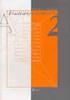 A /2007 (II. 27.) SzMM rendelettel módosított 1/2006 (II. 17.) OM rendelet Országos Képzési Jegyzékről és az Országos Képzési Jegyzékbe történő felvétel és törlés eljárási rendjéről alapján. Szakképesítés,
A /2007 (II. 27.) SzMM rendelettel módosított 1/2006 (II. 17.) OM rendelet Országos Képzési Jegyzékről és az Országos Képzési Jegyzékbe történő felvétel és törlés eljárási rendjéről alapján. Szakképesítés,
Sharpdesk Információs útmutató
 Sharpdesk Információs útmutató Tartsa meg ezt a kézikönyvet, mivel nagyon fontos információkat tartalmaz. Sharpdesk sorozatszámok Ez a termék csak a licencekkel megegyező számú számítógépre telepíthető.
Sharpdesk Információs útmutató Tartsa meg ezt a kézikönyvet, mivel nagyon fontos információkat tartalmaz. Sharpdesk sorozatszámok Ez a termék csak a licencekkel megegyező számú számítógépre telepíthető.
13. óra op. rendszer ECDL alapok
 13. óra op. rendszer ECDL alapok 1. Mire szolgál az asztal? a) Az ideiglenesen törölt fájlok tárolására. b) A telepített alkalmazások tárolására. c) A telepített alkalmazások ikonok általi gyors elérésére.
13. óra op. rendszer ECDL alapok 1. Mire szolgál az asztal? a) Az ideiglenesen törölt fájlok tárolására. b) A telepített alkalmazások tárolására. c) A telepített alkalmazások ikonok általi gyors elérésére.
A SZÁMÍTÓGÉPRENDSZEREK SZOFTVERE
 A SZÁMÍTÓGÉPRENDSZEREK SZOFTVERE A SZÁMÍTÓGÉPRENDSZEREK SZOFTVERE 1. FOGALOM A számítógép teljes programállományát gyűjtőnéven szoftvernek nevezzük. 4 szintjét különböztetjük meg: Első szint: a számítógép
A SZÁMÍTÓGÉPRENDSZEREK SZOFTVERE A SZÁMÍTÓGÉPRENDSZEREK SZOFTVERE 1. FOGALOM A számítógép teljes programállományát gyűjtőnéven szoftvernek nevezzük. 4 szintjét különböztetjük meg: Első szint: a számítógép
Történet. Számítógépes vírusok. Mik a vírusok? A vírusok felépítése
 Számítógépes vírusok Történet 70-es években kezdődött programok, melyek olyan utasításokat tartalmaztak, amik szándékosan rongáltak, illetve hibákat okoztak. Teszteljék a számítógép terhelhetőségét Legyen
Számítógépes vírusok Történet 70-es években kezdődött programok, melyek olyan utasításokat tartalmaztak, amik szándékosan rongáltak, illetve hibákat okoztak. Teszteljék a számítógép terhelhetőségét Legyen
Nyíregyházi Egyetem Matematika és Informatika Intézete. Fájl rendszer
 1 Fájl rendszer Terminológia Fájl és könyvtár (mappa) koncepció Elérési módok Fájlattribútumok Fájlműveletek ----------------------------------------- Könyvtár szerkezet -----------------------------------------
1 Fájl rendszer Terminológia Fájl és könyvtár (mappa) koncepció Elérési módok Fájlattribútumok Fájlműveletek ----------------------------------------- Könyvtár szerkezet -----------------------------------------
A Novitax ügyviteli programrendszer első telepítése
 Telepítő fájl letöltése honlapunkról A Novitax ügyviteli programrendszer első telepítése A honlapunkon (www.novitax.hu) található telepítő fájlt (novitax2007-setup.exe) le kell tölteni a számítógép egy
Telepítő fájl letöltése honlapunkról A Novitax ügyviteli programrendszer első telepítése A honlapunkon (www.novitax.hu) található telepítő fájlt (novitax2007-setup.exe) le kell tölteni a számítógép egy
ÜDVÖZÖLJÜK A HaXSoN BEMUTATÓN!
 ÜDVÖZÖLJÜK A HaXSoN BEMUTATÓN! info@dldh.hu www.dldh.hu Mit is jelent? Hardware-XWindow-Software-Network = hardver-szoftver integrált rendszer, amely Xwindow alapú terminálokat szervez egy hálózatba Kialakulás
ÜDVÖZÖLJÜK A HaXSoN BEMUTATÓN! info@dldh.hu www.dldh.hu Mit is jelent? Hardware-XWindow-Software-Network = hardver-szoftver integrált rendszer, amely Xwindow alapú terminálokat szervez egy hálózatba Kialakulás
TestLine ae01tesztje-01 Minta feladatsor
 Informatikai alapismeretek z alábbiak közül melyik IKT eszköz? (1 helyes válasz) 1. 1:38 Normál számítógép hangkártya processzor Mi a feladata a tűzfalnak? (1 helyes válasz) 2. 1:56 Normál z operációs
Informatikai alapismeretek z alábbiak közül melyik IKT eszköz? (1 helyes válasz) 1. 1:38 Normál számítógép hangkártya processzor Mi a feladata a tűzfalnak? (1 helyes válasz) 2. 1:56 Normál z operációs
TestLine - kkvtestnk01tesztje-01 Minta feladatsor
 Informatikai alapismeretek Melyik grafikai szoftver? (1 helyes válasz) 1. 1:34 Normál NVU Photoshop VL felsoroltak közül mi jellemző a WE2-re? (1 helyes válasz) 2. 1:53 Normál komoly felkészültség és szaktudás
Informatikai alapismeretek Melyik grafikai szoftver? (1 helyes válasz) 1. 1:34 Normál NVU Photoshop VL felsoroltak közül mi jellemző a WE2-re? (1 helyes válasz) 2. 1:53 Normál komoly felkészültség és szaktudás
Informatika szóbeli vizsga témakörök
 KECSKEMÉTI MŰSZAKI SZAKKÉPZŐ ISKOLA, SPECIÁLIS SZAKISKOLA ÉS KOLLÉGIUM 6000 Kecskemét, Szolnoki út 31., Telefon: 76/480-744, Fax: 487-928 KANDÓ KÁLMÁN SZAKKÖZÉPISKOLA ÉS SZAKISKOLÁJA 6000 Kecskemét, Bethlen
KECSKEMÉTI MŰSZAKI SZAKKÉPZŐ ISKOLA, SPECIÁLIS SZAKISKOLA ÉS KOLLÉGIUM 6000 Kecskemét, Szolnoki út 31., Telefon: 76/480-744, Fax: 487-928 KANDÓ KÁLMÁN SZAKKÖZÉPISKOLA ÉS SZAKISKOLÁJA 6000 Kecskemét, Bethlen
SZÓBELI ÉRETTSÉGI TÉMAKÖRÖK
 INFORMATIKA SZÓBELI ÉRETTSÉGI TÉMAKÖRÖK Az emelt szint a középszint követelményeit magában foglalja, de azokat magasabb szinten kéri számon. 1. Információs társadalom 2. Informatikai alapismeretek - hardver
INFORMATIKA SZÓBELI ÉRETTSÉGI TÉMAKÖRÖK Az emelt szint a középszint követelményeit magában foglalja, de azokat magasabb szinten kéri számon. 1. Információs társadalom 2. Informatikai alapismeretek - hardver
BaBér bérügyviteli rendszer telepítési segédlete 2011. év
 BaBér bérügyviteli rendszer telepítési segédlete 2011. év Ajánlott konfiguráció A program hardverigénye: Konfiguráció: 2800 MHz processzor 512 Mbyte memória (RAM) / Szerver gépen 1G memória (RAM) Lézernyomtató
BaBér bérügyviteli rendszer telepítési segédlete 2011. év Ajánlott konfiguráció A program hardverigénye: Konfiguráció: 2800 MHz processzor 512 Mbyte memória (RAM) / Szerver gépen 1G memória (RAM) Lézernyomtató
A 10/2007 (II. 27.) 1/2006 (II. 17.) OM
 A /2007 (II. 27.) SzMM rendelettel módosított 1/2006 (II. 17.) OM rendelet Országos Képzési Jegyzékről és az Országos Képzési Jegyzékbe történő felvétel és törlés eljárási rendjéről alapján. Szakképesítés,
A /2007 (II. 27.) SzMM rendelettel módosított 1/2006 (II. 17.) OM rendelet Országos Képzési Jegyzékről és az Országos Képzési Jegyzékbe történő felvétel és törlés eljárási rendjéről alapján. Szakképesítés,
Hardver és szoftver követelmények
 Java-s Nyomtatványkitöltő Program Súgó Telepítési útmutató Hardver és szoftver követelmények A java-s nyomtatványkitöltő program az alábbi hardverigényt támasztja a számítógéppel szemben: 400 MHz órajelű
Java-s Nyomtatványkitöltő Program Súgó Telepítési útmutató Hardver és szoftver követelmények A java-s nyomtatványkitöltő program az alábbi hardverigényt támasztja a számítógéppel szemben: 400 MHz órajelű
Alapismeretek. Tanmenet
 Alapismeretek Tanmenet Alapismeretek TANMENET-Alapismeretek Témakörök Javasolt óraszám 1. Számítógépes alapfogalmak, számítógép generációk 2. A számítógép felépítése, hardver, A központi egység 3. Hardver
Alapismeretek Tanmenet Alapismeretek TANMENET-Alapismeretek Témakörök Javasolt óraszám 1. Számítógépes alapfogalmak, számítógép generációk 2. A számítógép felépítése, hardver, A központi egység 3. Hardver
ÉRETTSÉGI TÉTELCÍMEK 2018 Informatika
 Budapesti Egyetemi Katolikus Gimnázium és Kollégium ÉRETTSÉGI TÉTELCÍMEK 2018 Informatika Reischlné Rajzó Zsuzsanna Szaktanár Endrédi Józsefné Igazgató Kelt: Budapest, 2018. március 1. tétel A kommunikáció
Budapesti Egyetemi Katolikus Gimnázium és Kollégium ÉRETTSÉGI TÉTELCÍMEK 2018 Informatika Reischlné Rajzó Zsuzsanna Szaktanár Endrédi Józsefné Igazgató Kelt: Budapest, 2018. március 1. tétel A kommunikáció
A L I N U X f e l é p í t é s e
 A L I N U X f e l é p í t é s e Fájlrendszer, könyvtárszerkezet, kernel, terminal, X-window DE-EFK Egészségügyi Ügyvitelszervező Szak Linux c. tantárgy 2006 I. félév F á j l r e n d s z e r Fájlrendszernek
A L I N U X f e l é p í t é s e Fájlrendszer, könyvtárszerkezet, kernel, terminal, X-window DE-EFK Egészségügyi Ügyvitelszervező Szak Linux c. tantárgy 2006 I. félév F á j l r e n d s z e r Fájlrendszernek
Windows XP. és Ubuntu. mi a különbség? Mátó Péter <mato.peter@fsf.hu> Windows XP vs Ubuntu 2009.04.24. Mátó Péter <mato.peter@fsf.
 Windows XP Info Savaria 2009 és Ubuntu 1 mi a különbség? 2009.04.24 Egy kis történet DOS, Windows 3.1, Windows 95, 98 Windows NT 4.0, 2000, XP, Vista, Windows 7 Linux, Slackware, Debian, Ubuntu az első
Windows XP Info Savaria 2009 és Ubuntu 1 mi a különbség? 2009.04.24 Egy kis történet DOS, Windows 3.1, Windows 95, 98 Windows NT 4.0, 2000, XP, Vista, Windows 7 Linux, Slackware, Debian, Ubuntu az első
TestLine - kkvtest02tesztje-01 Minta feladatsor
 Informatikai alaismeretek Melyik grafikai szoftver? (1 helyes válasz) 1. 1:34 Normál NVU VL Photoshop felsoroltakból melyik periféria? (1 helyes válasz) 2. 1:36 Normál Egér RM Processzor Melyik jellemző
Informatikai alaismeretek Melyik grafikai szoftver? (1 helyes válasz) 1. 1:34 Normál NVU VL Photoshop felsoroltakból melyik periféria? (1 helyes válasz) 2. 1:36 Normál Egér RM Processzor Melyik jellemző
A 10/2007 (II. 27.) 1/2006 (II. 17.) OM
 A /2007 (II. 27.) SzMM rendelettel módosított 1/2006 (II. 17.) OM rendelet Országos Képzési Jegyzékről és az Országos Képzési Jegyzékbe történő felvétel és törlés eljárási rendjéről alapján. Szakképesítés,
A /2007 (II. 27.) SzMM rendelettel módosított 1/2006 (II. 17.) OM rendelet Országos Képzési Jegyzékről és az Országos Képzési Jegyzékbe történő felvétel és törlés eljárási rendjéről alapján. Szakképesítés,
2. Számítógépek működési elve. Bevezetés az informatikába. Vezérlés elve. Külső programvezérlés... Memória. Belső programvezérlés
 . Számítógépek működési elve Bevezetés az informatikába. előadás Dudásné Nagy Marianna Az általánosan használt számítógépek a belső programvezérlés elvén működnek Külső programvezérlés... Vezérlés elve
. Számítógépek működési elve Bevezetés az informatikába. előadás Dudásné Nagy Marianna Az általánosan használt számítógépek a belső programvezérlés elvén működnek Külső programvezérlés... Vezérlés elve
Operációs rendszerek. Tanmenet
 Operációs rendszerek Tanmenet Operációs rendszerek TANMENET- Operációs rendszerek Témakörök Javasolt óraszám 1. Operációs rendszerek alapjai 2. Windows XP ismeretek- Munka a képernyőn 3. Windows XP ismeretek-
Operációs rendszerek Tanmenet Operációs rendszerek TANMENET- Operációs rendszerek Témakörök Javasolt óraszám 1. Operációs rendszerek alapjai 2. Windows XP ismeretek- Munka a képernyőn 3. Windows XP ismeretek-
TestLine - GINOP teszt Minta feladatsor
 GINOP képzés szintfelmérő tesztje Mit lehet a HTML-el csinálni 1. 1:10 Könnyű emutatót készíteni Weblapot készíteni Jósolni Szöveget szerkeszteni Melyek tartoznak az operációs rendszer alapvető feladatai
GINOP képzés szintfelmérő tesztje Mit lehet a HTML-el csinálni 1. 1:10 Könnyű emutatót készíteni Weblapot készíteni Jósolni Szöveget szerkeszteni Melyek tartoznak az operációs rendszer alapvető feladatai
Alapismeretek. Tanmenet
 Alapismeretek Tanmenet Alapismeretek TANMENET-Alapismeretek Témakörök Javasolt óraszám 1. Számítógépes alapfogalmak 2. A számítógép felépítése, hardver, A központi egység 3. Hardver Perifériák 4. Hardver
Alapismeretek Tanmenet Alapismeretek TANMENET-Alapismeretek Témakörök Javasolt óraszám 1. Számítógépes alapfogalmak 2. A számítógép felépítése, hardver, A központi egység 3. Hardver Perifériák 4. Hardver
Windows és/vagy Linux? Készítette: Hanusz Zoltán /Hazlaat/
 Windows és/vagy Linux? Készítette: Hanusz Zoltán /Hazlaat/ Operációs rendszer (OS) Operációs rendszer a számítástechnikában a számítógépeknek azt az alapprogramja, mely közvetlenül kezeli a hardvert, és
Windows és/vagy Linux? Készítette: Hanusz Zoltán /Hazlaat/ Operációs rendszer (OS) Operációs rendszer a számítástechnikában a számítógépeknek azt az alapprogramja, mely közvetlenül kezeli a hardvert, és
OpenOffice.org irodai programcsomag
 OpenOffice.org irodai programcsomag Daczi László Miről lesz szó? Bevezetés Történeti háttér Átfogó bemutatás Rendszerkövetelmények Writer - szövegszerkesztő Calc - táblázatkezelő Impress
OpenOffice.org irodai programcsomag Daczi László Miről lesz szó? Bevezetés Történeti háttér Átfogó bemutatás Rendszerkövetelmények Writer - szövegszerkesztő Calc - táblázatkezelő Impress
Merevlemez üzembe helyezése, particionálása
 Merevlemez üzembe helyezése, particionálása (gyakorlati) A meghajtók és partíciók fogalma A meghajtó egy fizikai tárolóeszközt, például a merevlemez-meghajtó vagy a cserélhető USB-meghajtó. A partíció
Merevlemez üzembe helyezése, particionálása (gyakorlati) A meghajtók és partíciók fogalma A meghajtó egy fizikai tárolóeszközt, például a merevlemez-meghajtó vagy a cserélhető USB-meghajtó. A partíció
Számítógépes alapismeretek 1.
 Számítógépes alapismeretek 1. 1/7 Kitöltő adatai: 1. Név: 2. Osztály: 3. E-mail címe: 2/7 Kérdések: 1. Mi az IKT (Információs és Kommunikációs Technológia)? Olyan eszközök, technológiák, amik az információ
Számítógépes alapismeretek 1. 1/7 Kitöltő adatai: 1. Név: 2. Osztály: 3. E-mail címe: 2/7 Kérdések: 1. Mi az IKT (Információs és Kommunikációs Technológia)? Olyan eszközök, technológiák, amik az információ
Számítógépes alapismeretek 2.
 Számítógépes alapismeretek 2. 1/7 Kitöltő adatai: Név: Osztály: E-mail cím: 2/7 Kérdések: Mire szolgál az asztal? Az ideiglenesen törölt fájlok tárolására. A telepített alkalmazások tárolására. A telepített
Számítógépes alapismeretek 2. 1/7 Kitöltő adatai: Név: Osztály: E-mail cím: 2/7 Kérdések: Mire szolgál az asztal? Az ideiglenesen törölt fájlok tárolására. A telepített alkalmazások tárolására. A telepített
A szoftverek típusai, változatai
 A szoftverek típusai, változatai A fejezetben az alábbi kérdéskörökkel foglalkozunk: Hogyan alkot a hardver és a szoftver egységes, működő rendszert? Hogyan kapcsolódik ez a két összetevő egymáshoz? Melyek
A szoftverek típusai, változatai A fejezetben az alábbi kérdéskörökkel foglalkozunk: Hogyan alkot a hardver és a szoftver egységes, működő rendszert? Hogyan kapcsolódik ez a két összetevő egymáshoz? Melyek
A CA-42 adatkommunikációs kábel gyors telepítési útmutatója
 A CA-42 adatkommunikációs kábel gyors telepítési útmutatója 9234594 2. kiadás A Nokia, a Nokia Connecting People és a Pop-Port a Nokia Corporation bejegyzett védjegyei. Copyright 2005 Nokia. Minden jog
A CA-42 adatkommunikációs kábel gyors telepítési útmutatója 9234594 2. kiadás A Nokia, a Nokia Connecting People és a Pop-Port a Nokia Corporation bejegyzett védjegyei. Copyright 2005 Nokia. Minden jog
A TERC VIP költségvetés-készítő program telepítése, Interneten keresztül, manuálisan
 Telepítés internetről A TERC VIP költségvetés-készítő program telepítése, Interneten keresztül, manuálisan Új szolgáltatásunk keretén belül, olyan lehetőséget kínálunk a TERC VIP költségvetéskészítő program
Telepítés internetről A TERC VIP költségvetés-készítő program telepítése, Interneten keresztül, manuálisan Új szolgáltatásunk keretén belül, olyan lehetőséget kínálunk a TERC VIP költségvetéskészítő program
Telepítési Kézikönyv
 Intelligens Dokumentum Kezelő Rendszer Telepítési Kézikönyv 1/15. oldal Dokumentum áttekintés Dokumentum címe: doknet telepítési kézikönyv Dokumentum besorolása: szoftver telepítési leírás Projektszám:
Intelligens Dokumentum Kezelő Rendszer Telepítési Kézikönyv 1/15. oldal Dokumentum áttekintés Dokumentum címe: doknet telepítési kézikönyv Dokumentum besorolása: szoftver telepítési leírás Projektszám:
BEVEZETÉS A SZÁMÍTÓGÉPEK VILÁGÁBA
 BEVEZETÉS A SZÁMÍTÓGÉPEK VILÁGÁBA Ismeretterjesztő előadás 2. Rész Előadó:Pintér Krisztina etanácsadó aniszirk@gmail.com INFORMÁCIÓS ÍRÁSTUDÁS Az információ elérésének és felhasználásának képessége. leggyakrabban
BEVEZETÉS A SZÁMÍTÓGÉPEK VILÁGÁBA Ismeretterjesztő előadás 2. Rész Előadó:Pintér Krisztina etanácsadó aniszirk@gmail.com INFORMÁCIÓS ÍRÁSTUDÁS Az információ elérésének és felhasználásának képessége. leggyakrabban
Számítógépes munkakörnyezet II. Szoftver
 Számítógépes munkakörnyezet II. Szoftver A hardver és a felhasználó közötti kapcsolat Szoftverek csoportosítása Számítógép működtetéséhez szükséges szoftverek Operációs rendszerek Üzemeltetési segédprogramok
Számítógépes munkakörnyezet II. Szoftver A hardver és a felhasználó közötti kapcsolat Szoftverek csoportosítása Számítógép működtetéséhez szükséges szoftverek Operációs rendszerek Üzemeltetési segédprogramok
Tudásszint mérés feladatlap
 Tudásszint mérés feladatlap 9. évfolyam Útmutató: Semmilyen segédeszköz nem használható! A feladatlap kitöltésére 40 perc áll rendelkezésedre! Gondold át válaszaidat! Név:... Dátum:... Iskola:... Osztály:...
Tudásszint mérés feladatlap 9. évfolyam Útmutató: Semmilyen segédeszköz nem használható! A feladatlap kitöltésére 40 perc áll rendelkezésedre! Gondold át válaszaidat! Név:... Dátum:... Iskola:... Osztály:...
lizengo használati utasítás A Windows egy USB stick-re való másolása
 lizengo használati utasítás A Windows egy USB A Windows egy USB lizengo használati utasítás Kattintson a Windows verziókra, amelyet egy USB stick-re szeretne másolni, így elér a megfelelő útmutatóhoz.
lizengo használati utasítás A Windows egy USB A Windows egy USB lizengo használati utasítás Kattintson a Windows verziókra, amelyet egy USB stick-re szeretne másolni, így elér a megfelelő útmutatóhoz.
TÉTELSOR INFORMATIKÁBÓL 2008/2009-es tanév
 TÉTELSOR INFORMATIKÁBÓL 2008/2009-es tanév Budapest, 2009. május 29. Összeállította: Nagy-Szakál Zoltán 1. Információ és társadalom a. Ismertesse a mechanikus számológépek fejlődését! b. Ismertesse a mechanikus
TÉTELSOR INFORMATIKÁBÓL 2008/2009-es tanév Budapest, 2009. május 29. Összeállította: Nagy-Szakál Zoltán 1. Információ és társadalom a. Ismertesse a mechanikus számológépek fejlődését! b. Ismertesse a mechanikus
MUNKAANYAG. Bedi Péter. Alkalmazói szoftverek telepítése és konfigurálása - Office. A követelménymodul megnevezése: Informatikai ismeretek
 Bedi Péter Alkalmazói szoftverek telepítése és konfigurálása - Office A követelménymodul megnevezése: Informatikai ismeretek A követelménymodul száma: 1173-06 A tartalomelem azonosító száma és célcsoportja:
Bedi Péter Alkalmazói szoftverek telepítése és konfigurálása - Office A követelménymodul megnevezése: Informatikai ismeretek A követelménymodul száma: 1173-06 A tartalomelem azonosító száma és célcsoportja:
PolyVision illesztőprogram Kibocsátási megjegyzések 2.2. változat
 PolyVision illesztőprogram Kibocsátási megjegyzések 2.2. változat C. átdolgozás 2011. február 3. Áttekintés Ez a dokumentum a PolyVision illesztőprogram 2.2. változatára vonatkozó kibocsátási megjegyzéseket
PolyVision illesztőprogram Kibocsátási megjegyzések 2.2. változat C. átdolgozás 2011. február 3. Áttekintés Ez a dokumentum a PolyVision illesztőprogram 2.2. változatára vonatkozó kibocsátási megjegyzéseket
Elektronikusan hitelesített PDF dokumentumok ellenőrzése
 Elektronikusan hitelesített PDF dokumentumok ellenőrzése Adobe Reader beállítása és használata a hitelesített PDF dokumentumok ellenőrzéséhez A dokumentáció szabadon tovább terjeszthető, a legfrissebb
Elektronikusan hitelesített PDF dokumentumok ellenőrzése Adobe Reader beállítása és használata a hitelesített PDF dokumentumok ellenőrzéséhez A dokumentáció szabadon tovább terjeszthető, a legfrissebb
1. A Windows Vista munkakörnyezete 1
 Előszó xi 1. A Windows Vista munkakörnyezete 1 1.1. Bevezetés 2 1.2. A munka megkezdése és befejezése 4 1.2.1. A számítógép elindítása 4 1.2.2. Az üdvözlőképernyő 5 1.2.3. A saját jelszó megváltoztatása
Előszó xi 1. A Windows Vista munkakörnyezete 1 1.1. Bevezetés 2 1.2. A munka megkezdése és befejezése 4 1.2.1. A számítógép elindítása 4 1.2.2. Az üdvözlőképernyő 5 1.2.3. A saját jelszó megváltoztatása
Java-s Nyomtatványkitöltő Program Súgó
 Java-s Nyomtatványkitöltő Program Súgó Hálózatos telepítés Windows és Linux operációs rendszereken A program nem használja a Registry-t. A program három könyvtárstruktúrát használ, melyek a következők:
Java-s Nyomtatványkitöltő Program Súgó Hálózatos telepítés Windows és Linux operációs rendszereken A program nem használja a Registry-t. A program három könyvtárstruktúrát használ, melyek a következők:
A tömörítési eljárás megkezdéséhez jelöljük ki a tömöríteni kívánt fájlokat vagy mappát.
 Operációs rendszerek Windows Xp (13-16 óra) FÁJLTÖMÖRÍTŐ PROGRAMOK KEZELÉSE A tömörítés fogalma A tömörítő eljárás során az állomány felhasználásának szempontjából két műveletet hajtunk végre. Az állományok
Operációs rendszerek Windows Xp (13-16 óra) FÁJLTÖMÖRÍTŐ PROGRAMOK KEZELÉSE A tömörítés fogalma A tömörítő eljárás során az állomány felhasználásának szempontjából két műveletet hajtunk végre. Az állományok
A fájlkezelés alapjai
 Az adattárolás alapelemei Képzeljünk el egy nagy szekrényt, ami még teljesen üres. Ebbe a szekrénybe szeretnénk a ruháinkat bepakolni, de a szekrényben nincs egyetlen polc se. A polcok a ruháink rendszerezett
Az adattárolás alapelemei Képzeljünk el egy nagy szekrényt, ami még teljesen üres. Ebbe a szekrénybe szeretnénk a ruháinkat bepakolni, de a szekrényben nincs egyetlen polc se. A polcok a ruháink rendszerezett
RÉSZLETES ÉRETTSÉGI VIZSGAKÖVETELMÉNYEK INFORMATIKÁBÓL
 RÉSZLETES ÉRETTSÉGI VIZSGAKÖVETELMÉNYEK INFORMATIKÁBÓL 1. Információs társadalom 1.1. A kommunikáció 1.1.1. A jelek csoportosítása 1.1.2. Kód, kódolás, bináris kód 1.1.3. A kommunikáció általános modellje
RÉSZLETES ÉRETTSÉGI VIZSGAKÖVETELMÉNYEK INFORMATIKÁBÓL 1. Információs társadalom 1.1. A kommunikáció 1.1.1. A jelek csoportosítása 1.1.2. Kód, kódolás, bináris kód 1.1.3. A kommunikáció általános modellje
INFORMATIKA ÉRETTSÉGI VIZSGAKÖVETELMÉNYEK AZ ÉRETTSÉGI VIZSGA RÉSZLETES TEMATIKÁJA
 A témakörök előtt lévő számok az informatika tantárgy részletes vizsgakövetelménye és a vizsga leírása dokumentumban szereplő témaköröket jelölik. KÖVETELMÉNYEK 1.1. A kommunikáció 1.1.1. A kommunikáció
A témakörök előtt lévő számok az informatika tantárgy részletes vizsgakövetelménye és a vizsga leírása dokumentumban szereplő témaköröket jelölik. KÖVETELMÉNYEK 1.1. A kommunikáció 1.1.1. A kommunikáció
Számítógép egységei. Szoftver (a fizikai eszközöket működtető programok összessége)
 Számítógép egységei A számítógépes rendszer két alapvető részből áll: Hardver (a fizikai eszközök összessége) Szoftver (a fizikai eszközöket működtető programok összessége) 1.) Hardver a) Alaplap: Kommunikációt
Számítógép egységei A számítógépes rendszer két alapvető részből áll: Hardver (a fizikai eszközök összessége) Szoftver (a fizikai eszközöket működtető programok összessége) 1.) Hardver a) Alaplap: Kommunikációt
CIB Internet Bank asztali alkalmazás Hasznos tippek a telepítéshez és a használathoz Windows operációs rendszer esetén
 CIB Internet Bank asztali alkalmazás Hasznos tippek a telepítéshez és a használathoz Windows operációs rendszer esetén A CIB Internet Bankba való webes felületen keresztül történő belépés az Oracle által
CIB Internet Bank asztali alkalmazás Hasznos tippek a telepítéshez és a használathoz Windows operációs rendszer esetén A CIB Internet Bankba való webes felületen keresztül történő belépés az Oracle által
Di1611/Di2011. KEZELÉSI ÚTMUTATÓ: Twain
 Di1611/Di2011 KEZELÉSI ÚTMUTATÓ: Twain Driver Tartalomjegyzék Tartalomjegyzék 1 A PC szkennelés beállítása 2 Csatlakozás az USB portra 3 A TWAIN meghajtó telepítése 3.1 A TWAIN meghajtó telepítése Plug
Di1611/Di2011 KEZELÉSI ÚTMUTATÓ: Twain Driver Tartalomjegyzék Tartalomjegyzék 1 A PC szkennelés beállítása 2 Csatlakozás az USB portra 3 A TWAIN meghajtó telepítése 3.1 A TWAIN meghajtó telepítése Plug
Teljes vírusirtás a NOD32 Antivirus System segítségével. vírusirtási útmutató
 Teljes vírusirtás a NOD32 Antivirus System segítségével vírusirtási útmutató 1. A vírus definíciós adatbázis frissítése A tálca jobb alsó sarkán található NOD32 ikon segítségével nyissa meg a Vezérlő központot.
Teljes vírusirtás a NOD32 Antivirus System segítségével vírusirtási útmutató 1. A vírus definíciós adatbázis frissítése A tálca jobb alsó sarkán található NOD32 ikon segítségével nyissa meg a Vezérlő központot.
Digitális fényképezőgép Szoftver útmutató
 EPSON Digitális fényképezőgép / Digitális fényképezőgép Szoftver útmutató Minden jog fenntartva. Jelen kézikönyv a SEIKO EPSON CORPORATION előzetes írásbeli engedélye nélkül sem részben sem egészben nem
EPSON Digitális fényképezőgép / Digitális fényképezőgép Szoftver útmutató Minden jog fenntartva. Jelen kézikönyv a SEIKO EPSON CORPORATION előzetes írásbeli engedélye nélkül sem részben sem egészben nem
Digitális írástudás kompetenciák: IT alpismeretek
 Digitális írástudás kompetenciák: IT alpismeretek PL-5107 A továbbképzés célja: A program az alapvető számítógépes fogalmakban való jártasságot és a számítógépek alkalmazási területeinek ismeretét nyújtja
Digitális írástudás kompetenciák: IT alpismeretek PL-5107 A továbbképzés célja: A program az alapvető számítógépes fogalmakban való jártasságot és a számítógépek alkalmazási területeinek ismeretét nyújtja
Image Processor BarCode Service. Felhasználói és üzemeltetői kézikönyv
 Image Processor BarCode Service Áttekintés CIP-BarCode alkalmazás a Canon Image Processor programcsomag egyik tagja. A program feladata, hogy sokoldalú eszközt biztosítson képállományok dokumentumkezelési
Image Processor BarCode Service Áttekintés CIP-BarCode alkalmazás a Canon Image Processor programcsomag egyik tagja. A program feladata, hogy sokoldalú eszközt biztosítson képállományok dokumentumkezelési
ECDL számítógépes alapismeretek modul
 1. Mire szolgál az asztal? A telepített alkalmazások ikonok általi gyors elérésére. 2. A tűzfal funkciója A tűzfal funkciója, hogy biztosítsa a számítógép hálózati védelmét illetéktelen külső behatolással
1. Mire szolgál az asztal? A telepített alkalmazások ikonok általi gyors elérésére. 2. A tűzfal funkciója A tűzfal funkciója, hogy biztosítsa a számítógép hálózati védelmét illetéktelen külső behatolással
A számítógépek felépítése. A számítógép felépítése
 A számítógépek felépítése A számítógépek felépítése A számítógépek felépítése a mai napig is megfelel a Neumann elvnek, vagyis rendelkezik számoló egységgel, tárolóval, perifériákkal. Tápegység 1. Tápegység:
A számítógépek felépítése A számítógépek felépítése A számítógépek felépítése a mai napig is megfelel a Neumann elvnek, vagyis rendelkezik számoló egységgel, tárolóval, perifériákkal. Tápegység 1. Tápegység:
VirtualBox, Debian telepítés
 VirtualBox, Debian telepítés 1 VirtualBox Az Oracle VirtualBox egy x86-alapú (azaz AMD vagy Intel rendszerekre kifejlesztett), több platformon is futtatható virtualizációs program. A segítségével virtuális
VirtualBox, Debian telepítés 1 VirtualBox Az Oracle VirtualBox egy x86-alapú (azaz AMD vagy Intel rendszerekre kifejlesztett), több platformon is futtatható virtualizációs program. A segítségével virtuális
2. rész BEVEZETÉS A SZÁMÍTÓGÉPEK VILÁGÁBA. Az információ elérésének és felhasználásának képessége.
 2. rész BEVEZETÉS A SZÁMÍTÓGÉPEK VILÁGÁBA 1. INFORMÁCIÓS ÍRÁSTUDÁS Az információ elérésének és felhasználásának képessége. - leggyakrabban számítógép és / vagy Internet használat - IKT technológiák alkalmazásának
2. rész BEVEZETÉS A SZÁMÍTÓGÉPEK VILÁGÁBA 1. INFORMÁCIÓS ÍRÁSTUDÁS Az információ elérésének és felhasználásának képessége. - leggyakrabban számítógép és / vagy Internet használat - IKT technológiák alkalmazásának
17. témakör Vírusok - Víruskeresés
 17. témakör - Víruskeresés Megjegyzés [NEU1]: Sortávolságok túl nagyok. korrektúra bejegyzés ne maradjon benne. Az eredeti korrektúra bejegyzések honnét vannak, én ezt a fájlt még nem láttam. Számítógépes
17. témakör - Víruskeresés Megjegyzés [NEU1]: Sortávolságok túl nagyok. korrektúra bejegyzés ne maradjon benne. Az eredeti korrektúra bejegyzések honnét vannak, én ezt a fájlt még nem láttam. Számítógépes
OKTATÁSI MINISZTÉRIUM. SZÓBELI VIZSGATÉTELEK A többször módosított 100/1997. (VI. 13.) Korm. rendelet alapján szervezett OKJ szakmai vizsgához
 OKTATÁSI MINISZTÉRIUM SZÓBELI VIZSGATÉTELEK A többször módosított 100/1997. (VI. 13.) Korm. rendelet alapján szervezett OKJ szakmai vizsgához SZÁMÍTÁSTECHNIKAI SZOFTVERÜZEMELTETŐ OKJ 52 4641 03 A szóbeli
OKTATÁSI MINISZTÉRIUM SZÓBELI VIZSGATÉTELEK A többször módosított 100/1997. (VI. 13.) Korm. rendelet alapján szervezett OKJ szakmai vizsgához SZÁMÍTÁSTECHNIKAI SZOFTVERÜZEMELTETŐ OKJ 52 4641 03 A szóbeli
Elektronikusan hitelesített PDF dokumentumok ellenőrzése
 Elektronikusan hitelesített PDF dokumentumok ellenőrzése Adobe Reader beállítása és használata a hitelesített PDF dokumentumok ellenőrzéséhez A dokumentáció szabadon tovább terjeszthető, a legfrissebb
Elektronikusan hitelesített PDF dokumentumok ellenőrzése Adobe Reader beállítása és használata a hitelesített PDF dokumentumok ellenőrzéséhez A dokumentáció szabadon tovább terjeszthető, a legfrissebb
 ECDL Operációs rendszerek Miazön által használt számítógép operációs rendszere és annak verziószáma? Windows XP 1 Hány MB az ön által használt számítógépbe épített RAM? Sajátgépen jobb egérgomb / Tulajdonságok
ECDL Operációs rendszerek Miazön által használt számítógép operációs rendszere és annak verziószáma? Windows XP 1 Hány MB az ön által használt számítógépbe épített RAM? Sajátgépen jobb egérgomb / Tulajdonságok
Operációs rendszerek. Tanmenet
 Tanmenet TANMENET- Operációs rendszerek Témakörök Javasolt óraszám 1. Operációs rendszerek alapjai 2. Windows 2000 ismeretek- Munka a képernyőn 3. Windows 2000 ismeretek- A Start menü elemei 4. Windows
Tanmenet TANMENET- Operációs rendszerek Témakörök Javasolt óraszám 1. Operációs rendszerek alapjai 2. Windows 2000 ismeretek- Munka a képernyőn 3. Windows 2000 ismeretek- A Start menü elemei 4. Windows
Tartalom jegyzék 1 BEVEZETŐ 2 1.1 SZOFTVER ÉS HARDVER KÖVETELMÉNYEK 2 2 TELEPÍTÉS 2 3 KEZELÉS 5
 Tartalom jegyzék 1 BEVEZETŐ 2 1.1 SZOFTVER ÉS HARDVER KÖVETELMÉNYEK 2 2 TELEPÍTÉS 2 3 KEZELÉS 5 3.1 ELSŐ FUTTATÁS 5 3.2 TULAJDONOSI ADATLAP 6 3.3 REGISZTRÁLÁS 6 3.4 AKTIVÁLÁS 6 3.5 MÉRÉS 7 3.5.1 ÜGYFÉL
Tartalom jegyzék 1 BEVEZETŐ 2 1.1 SZOFTVER ÉS HARDVER KÖVETELMÉNYEK 2 2 TELEPÍTÉS 2 3 KEZELÉS 5 3.1 ELSŐ FUTTATÁS 5 3.2 TULAJDONOSI ADATLAP 6 3.3 REGISZTRÁLÁS 6 3.4 AKTIVÁLÁS 6 3.5 MÉRÉS 7 3.5.1 ÜGYFÉL
Információs társadalom
 SZÓBELI TÉMAKÖRÖK INFORMATIKÁBÓL 2015. Információs társadalom Kommunikáció fogalma, fajtái, általános modellje. Példák. A jel, adat, információ, zaj és a redundancia fogalma. Példák. Különbség a zaj és
SZÓBELI TÉMAKÖRÖK INFORMATIKÁBÓL 2015. Információs társadalom Kommunikáció fogalma, fajtái, általános modellje. Példák. A jel, adat, információ, zaj és a redundancia fogalma. Példák. Különbség a zaj és
Információtartalom vázlata
 11. Az Ön feladata munkahelyén egy újonnan vásárolt munkaállomás operációs rendszerének feltelepítése. Ismertesse milyen szempontok alapján választja ki az új rendszerszoftvert! Milyen információkat kell
11. Az Ön feladata munkahelyén egy újonnan vásárolt munkaállomás operációs rendszerének feltelepítése. Ismertesse milyen szempontok alapján választja ki az új rendszerszoftvert! Milyen információkat kell
 FTP Az FTP jelentése: File Transfer Protocol. Ennek a segítségével lehet távoli szerverek és a saját gépünk között nagyobb állományokat mozgatni. Ugyanez a módszer alkalmas arra, hogy a kari web-szerveren
FTP Az FTP jelentése: File Transfer Protocol. Ennek a segítségével lehet távoli szerverek és a saját gépünk között nagyobb állományokat mozgatni. Ugyanez a módszer alkalmas arra, hogy a kari web-szerveren
ETR Kliens installálás
 ETR Kliens installálás Azonosító: ETR-Kliens Készítette: DEXTER Kft. Kiadva: 2001. május 1. DEXTER Copyright jegyzék Copyright jegyzék A Microsoft, a Windows, a Windows NT, a Windows NT Workstation a Microsoft
ETR Kliens installálás Azonosító: ETR-Kliens Készítette: DEXTER Kft. Kiadva: 2001. május 1. DEXTER Copyright jegyzék Copyright jegyzék A Microsoft, a Windows, a Windows NT, a Windows NT Workstation a Microsoft
12.2.3 Laborgyakorlat: Partíció létrehozása Windows XP Professional operációs rendszerben
 12.2.3 Laborgyakorlat: Partíció létrehozása Windows XP Professional operációs rendszerben Bevezetés Nyomtasd ki a feladatlapot és oldd meg a feladatokat! Ezen a laborgyakorlaton FAT32 fájlrendszerre formázott
12.2.3 Laborgyakorlat: Partíció létrehozása Windows XP Professional operációs rendszerben Bevezetés Nyomtasd ki a feladatlapot és oldd meg a feladatokat! Ezen a laborgyakorlaton FAT32 fájlrendszerre formázott
OE-NIK 2010/11 ősz OE-NIK. 2010. ősz
 2010/11 ősz 1. Word / Excel 2. Solver 3. ZH 4. Windows 5. Windows 6. ZH 7. HTML 8. HTML 9. ZH 10. Adatszerkezetek, változók, tömbök 11. Számábrázolási kérdések 12. ZH 13. Pótlás A Windows felhasználói
2010/11 ősz 1. Word / Excel 2. Solver 3. ZH 4. Windows 5. Windows 6. ZH 7. HTML 8. HTML 9. ZH 10. Adatszerkezetek, változók, tömbök 11. Számábrázolási kérdések 12. ZH 13. Pótlás A Windows felhasználói
1. tétel: A kommunikációs folyamat
 1. tétel: A kommunikációs folyamat 1. Határozza meg az információ és az adat fogalmát, mutasson példát a kettő különbségére! 2. Beszéljen az információ és az adat mennyiségi jellemzésének módjáról, a használt
1. tétel: A kommunikációs folyamat 1. Határozza meg az információ és az adat fogalmát, mutasson példát a kettő különbségére! 2. Beszéljen az információ és az adat mennyiségi jellemzésének módjáról, a használt
Informatika tagozat osztályozóvizsga követelményei
 Tartalom 9. évfolyam... 1 10. évfolyam... 4 11. évfolyam... 6 12. évfolyam... 8 9. évfolyam Az informatikai eszközök használata Az egészséges munkakörnyezet megteremtése Neumann elvű számítógép felépítése
Tartalom 9. évfolyam... 1 10. évfolyam... 4 11. évfolyam... 6 12. évfolyam... 8 9. évfolyam Az informatikai eszközök használata Az egészséges munkakörnyezet megteremtése Neumann elvű számítógép felépítése
